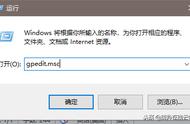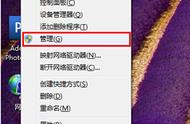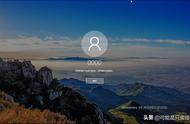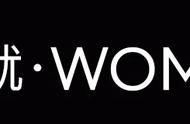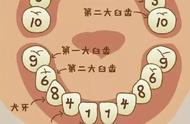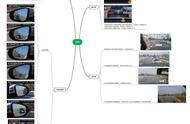一般太久没用电脑,就会把电脑密码忘记了,下面教大家在忘记密码的时候,怎么删除密码。
第一步、最简单的方法: 开机启动windows,进入欢迎界面后,就会出现输入用户名密码提示框,在这个时候,同时按住Ctrl Alt Delete,就会跳出一个账号窗口,然后输入用户名:administer,按回车就可以了。

第二步、如果administer账号也有密码:
那就按以下步骤操作:
1、开机启动win7系统的时候按住F8 键
2、然后选“带命令行的安全模式”
3、进去之后,选“Administrator”,就会跳出“Command Prompt”窗口
4、然后增加用户:net user asd/add
5、再升管理员:net localgroup administrators asd /add
6、然后重启电脑,选asd进入
7、控制面板----用户帐号----忘记密码的用户--删除密吗

第三步、还有这种情况忘记密码,但是已经登录了系统:
可以按照以下步骤,强制删除密码:
1、就在开始菜单中的搜索框中输入”mmc.EⅩE”,或者按住Win R
2、然后打开运行窗口输入”mmc.EⅩE”,再单击 确定进入控制台
3、然后依次打开”文件”-”添加/删除管理单元”
4、就在左侧可用管理单元中找到”本地用户和组”,再依次单击”添加”-”完成”,再单击”确定”
5、展开控制台根节点中的本地用户和组,然后选中”用户”,在右侧用户名上单击右键,”设置密码”,不需要填入原密码

第四步、还有忘记密码,无法登入系统的情况
1、可以找个PE盘启动电脑
2、然后进入PE后 到c:windowssystem32下
(1) 然后更改Magnify.EⅩE 和cmd.EⅩE 的所有者为:administrators
(2)再更改Magnify.EⅩE 和cmd.EⅩE 的权限 administrators为完全控制
(3)最后改名Magnify.EⅩE 为Magnify.EⅩE1 改名cmd.EⅩE为Magnify.EⅩE
3 、然后更改密码
(1)重启到windows 7
(2)启用放大镜
(3)剩下的事就非常简单了,输入命令”net user”查看用户名,再输入命令”net user 用户名新密码”即可。(激活管理员帐号使用net user administrator /active:yes )最后关掉命令提示符窗口,在登录密码框中输入刚刚设置的新密码,看看,是不是成功进入系统了!最后,别忘了把先前移动、重命名的文件都改回去!
以上就是一般windows7忘记用户密码的解决方法,希望帮到你;如想了解更多关于电脑小知识,可以点击关注我哦;如有其他电脑问题想咨询,也可以在文章下方评论留言哦,我会帮你解答哦;如果你觉得有用,就转发给更多的人看吧,谢谢!
,